|
PLENITUDE  Ringrazio Saturnella per avermi permesso di tradurre i suoi tutorial. 
qui puoi trovare qualche risposta ai tuoi dubbi. Se l'argomento che ti interessa non è presente, ti prego di segnalarmelo. Questo tutorial è una creazione di Saturnella e non può essere copiato su altri siti nè essere offerto per il download. Lo stesso vale per la mia traduzione. E' anche proibito togliere il watermark dal materiale; rispettiamo il lavoro dei creatori di tubes, senza i quali non potremmo creare tutorials. Per tradurre questo tutorial, creato con PSP19, ho usato CorelX, ma può essere eseguito anche con le altre versioni di PSP. Dalla versione X4, il comando Immagine>Rifletti è stato sostituito con Immagine>Capovolgi in orizzontale, e il comando Immagine>Capovolgi con Immagine>Capovolgi in verticale. Nelle versioni X5 e X6, le funzioni sono state migliorate rendendo disponibile il menu Oggetti. Nel nuovo X7 sono tornati i comandi Immagine>Rifletti e Immagine>Capovolgi, ma con nuove funzioni. Vedi la scheda sull'argomento qui Occorrente: Materiale qui Grazie: per il tube Annytube e per le maschere Narah e Mary LBDM. (in questa pagina trovi i links ai loro siti). Filtri in caso di dubbi, ricorda di consultare la mia sezione filtri qui Filters Unlimited 2.0 qui Alien Skin Eye Candy 5 Impact - Perspective Shadow, Glass qui AAA Frames - Foto Frame qui Graphics Plus - Quick Tile I qui AP Lines - Lines SilverLining qui I filtri Graphics Plus si possono usare da soli o importati in Filters Unlimited (come fare vedi qui) Se un filtro fornito appare con questa icona  non esitare a cambiare modalità di miscelatura e opacità secondo i colori utilizzati. Nelle ultime versioni di PSP non c'è il gradiente di primo piano/sfondo (Corel_06_029) Puoi usare i gradienti delle versioni precedenti. Trovi qui i gradienti Corel X. Metti il preset Cliccando sul file una o due volte (a seconda delle tue impostazioni), automaticamente il preset si installerà nella cartella corretta. perchè uno o due clic vedi qui La cornice Corel_09_018 è standard nelle versioni più recenti di PSP, e corrisponde alla cornice standard delle precedenti versioni Trasparente 01. Se non la trovi nel tuo PSP, metti quella fornita nella cartella Cornici-immagine. Apri le maschere in PSP e minimizzale con il resto del materiale. Colori utilizzati  1. Apri una nuova immagine trasparente 900 x 550 pixels. Selezione>Seleziona tutto. Apri l'immagine del paesaggio e vai a Modifica>Copia. Torna al tuo lavoro e vai a Modifica>Incolla nella selezione. Selezione>Deseleziona. 2. Livelli>Nuovo livello raster. Imposta il colore di primo piano con il colore bianco. Abbassa l'opacità dello strumento Riempimento al 60% e riempi  il livello con il colore bianco. il livello con il colore bianco.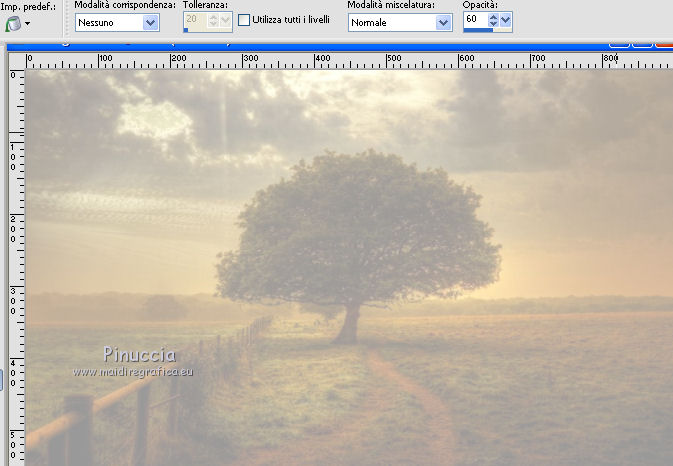 Livelli>Nuovo livello maschera>Da immagine. Apri il menu sotto la finestra di origine e vedrai la lista dei files aperti. Seleziona la maschera lbdm-masque-016.  Livelli>Unisci>Unisci gruppo. Cambia la modalità di miscelatura di questo livello in Indebolisci. 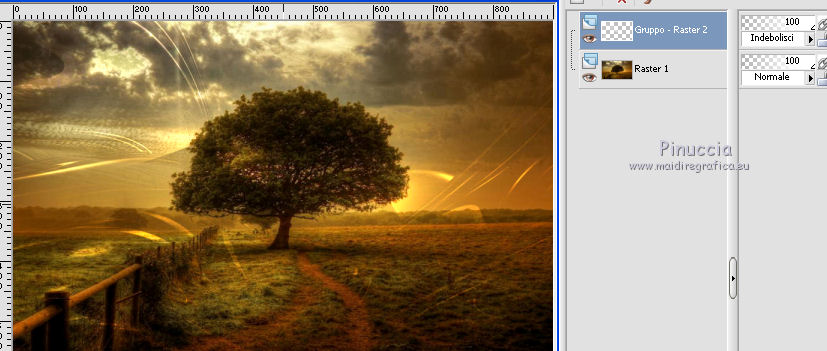 3. Livelli>Nuovo livello raster. Riporta l'opacità dello strumento Riempimento a 100 e riempi  il livello con il colore bianco. il livello con il colore bianco.Livelli>Nuovo livello maschera>Da immagine. Apri il menu sotto la finestra di origine e seleziona la maschera Narah_Mask_1114.  Effetti>Effetti di bordo>Aumenta. Livelli>Unisci>Unisci gruppo. 4. Effetti>Effetti di immagine>Scostamento. 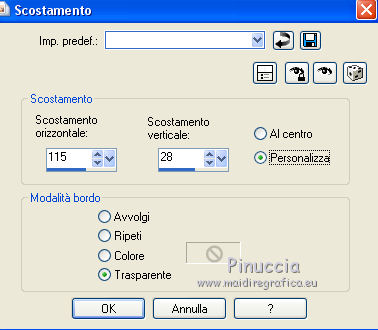 Cambia la modalità di miscelatura di questo livello in Sovrapponi, e abbassa l'opacità all'85%. 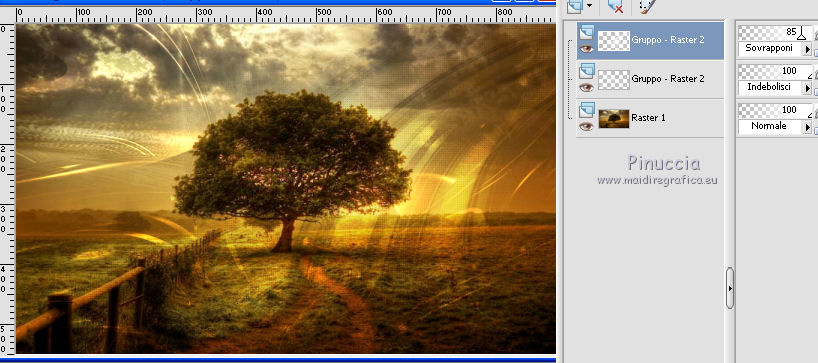 5. Effetti>Effetti di trama>Veneziana.  6. Apri il tube della donna di Anny e vai a Modifica>Copia. Torna al tuo lavoro e vai a Modifica>Incolla come nuovo livello. Immagine>Ridimensiona, al 60%, tutti i livelli non selezionato. Regola>Messa a fuoco>Accentua messa a fuoco. Spostalo  un po' più in basso e a sinistra. un po' più in basso e a sinistra. 7. Effetti>Plugins>Alien Skin Eye Candy 5 Impact - Perspective Shadow. Seleziona il preset plénitude_shadow e ok. Questi i settaggi, in caso di problemi con il preset. 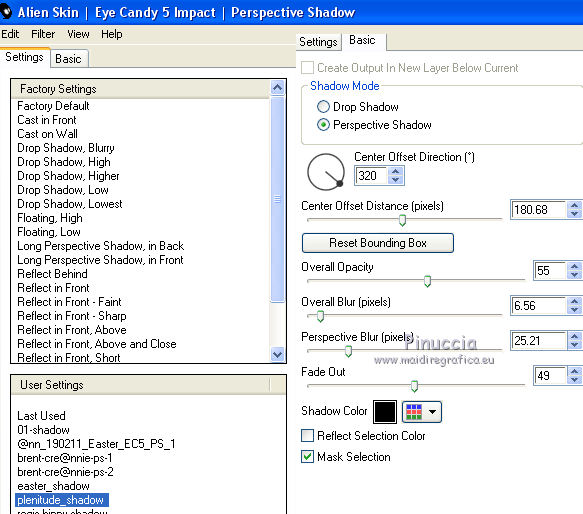 8. Effetti>Effetti 3D>Sfalsa ombra.  9. Modifica>Copia Unione. Modifica>Incolla come nuova immagine e lavora su questa immagine. Immagine>Ridimensiona, al 30%, tutti i livelli selezionato. 19. Immagine>Cornice-immagine e seleziona la cornice Trasparente 01 o Corel_09_018 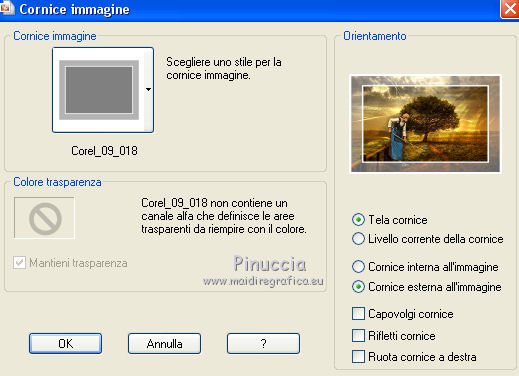 20. Effetti>Effetti 3D>Sfalsa ombra . 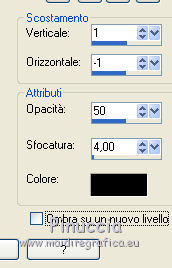 Livelli>Unisci>Unisci visibile. 21. Modifica>Copia. Torna al tuo lavoro originale e vai a Modifica>Incolla come nuovo livello. Immagine>Rifletti. 22. Immagine>Ridimensiona, al 60%, tutti i livelli non selezionato. Effetti>Effetti di immagine>Scostamento. 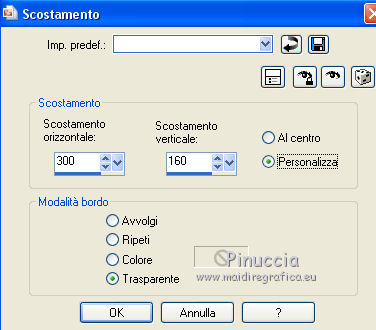 Regola>Messa a fuoco>Metti a fuoco. 23. Effetti>Plugins>Alien Skin Eye Candy 5 Impact - Perspective Shadow. Seleziona il preset Drop Shadow,Blurry e ok.  24. Livelli>Duplica. Immagine>Rifletti. Immagine>Ridimensiona, all'80%, tutti i livelli non selezionato. 25. Effetti>Effetti di immagine>Scostamento. 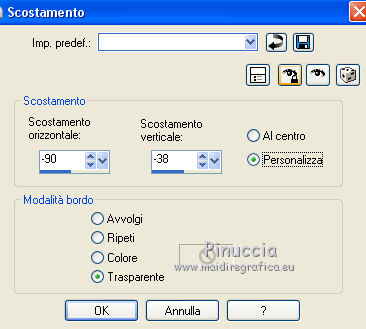 26. Apri il tube texte e vai a Modifica>Copia. Torna al tuo lavoro originale e vai a Modifica>Incolla come nuovo livello. Secondo i tuoi colori: Immagine>Immagine negativa Spostalo  in basso a destra. in basso a destra.27. Effetti>Effetti 3D>Sfalsa ombra. 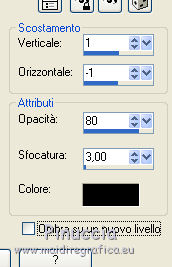 28. Imposta il colore di primo piano con il colore chiaro #f6c0c8, e il colore di sfondo con il colore scuro #42b4e9. 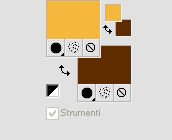 Passa il colore di primo piano a Gradiente di primo piano/sfondo, stile Lineare. 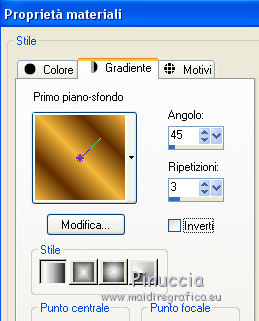 29. Immagine>Aggiungi bordatura, 1 pixel, simmetriche, colore scuro. Immagine>Aggiungi bordatura, 3 pixels, simmetriche, colore chiaro. Immagine>Aggiungi bordatura, 1 pixel, simmetriche, colore scuro. Immagine>Aggiungi bordatura, 50 pixels, simmetriche, colore bianco. 30. Attiva lo strumento Bacchetta magica  e clicca nel bordo bianco per selezionarlo. Riempi  la selezione con il gradiente. la selezione con il gradiente.31. Effetti>Plugins>Graphics Plus - Cross Shadow - Quick Tile I, con i settaggi standard. 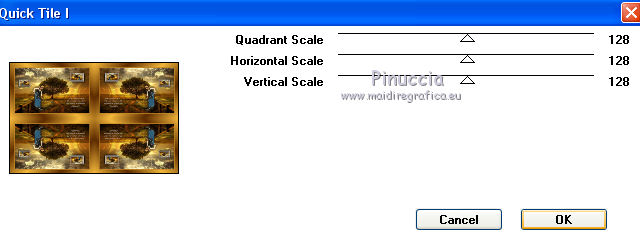 32. Effetti>Plugins>AAA Frames - Foto Frame. Prima seleziona Dark with gray shadow e poi cambia Width con 25 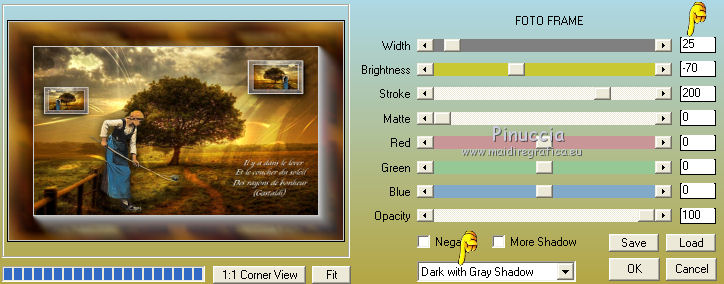 33. Selezione>Inverti. Effetti>Effetti 3D>Sfalsa ombra.  Modifica>Ripeti Sfalsa ombra. Selezione>Deseleziona. 34. Effetti>Plugins>AAA Frames - Foto Frame. 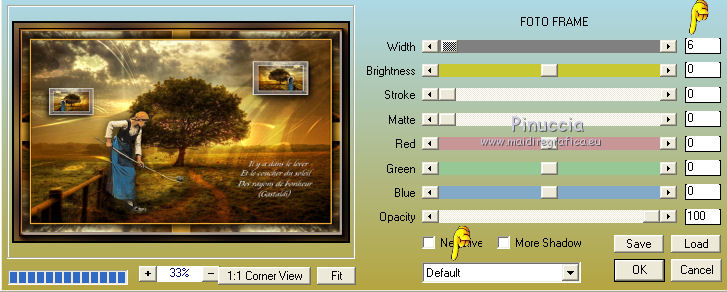 35. Firma il tuo lavoro su un nuovo livello. Immagine>Aggiungi bordatura, 1 pixel, simmetriche, colore nero. Immagine>Ridimensiona, 900 pixels di larghezza, tutti i livelli selezionato. Regola>Messa a fuoco>Maschera di contrasto  Salva in formato jpg. Il tube di questo esempio è di Gabry   Le vostre versioni. Grazie  Shanty  Maria L.  Puoi scrivermi per qualsiasi problema, o dubbio, se trovi un link che non funziona, o anche soltanto per dirmi se ti è piaciuto. Se vuoi mandarmi la tua versione, la aggiungerò alla mia traduzione. La mia mail è nel menu in cima alla pagina. 20 Aprile 2017. |